在现代社会中手机已经成为人们生活中不可或缺的工具之一,人们经常通过手机短信进行沟通和交流。有时候我们可能会错过一些重要的短信,因为手机没有正确地提醒我们。特别是对于华为手机用户来说,有时候手机短信并没有震动提醒功能,这给我们的日常生活带来了一些不便。如何设置手机短信提醒功能以及解决华为手机短信不震动提醒的问题呢?本文将为大家详细介绍。
华为手机短信不震动提醒怎么设置
1)检查当前设置的默认短信应用是哪个应用。
①点击桌面“设置”图标②找到“应用程序管理”
③选择“默认应用设置”④选择“信息”
⑤可以看到当前正在使用的默认短信应用名称。如果使用的是第三方短信应用,请将“信息”勾选。改为使用默认短信应用。同时卸载第三方短信应用。
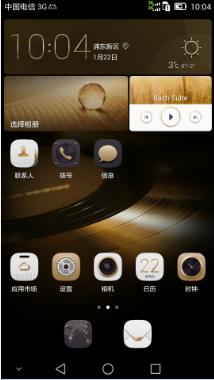
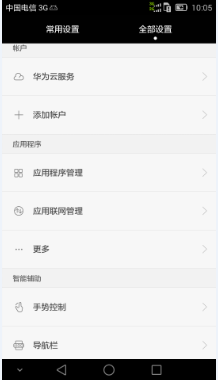
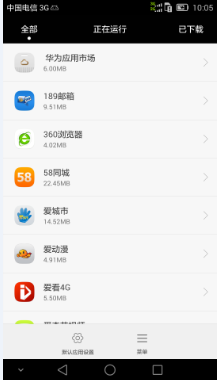
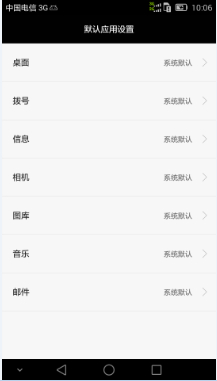
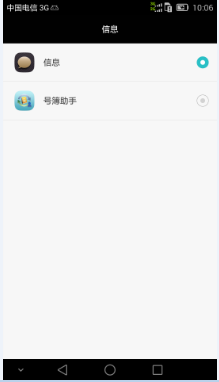
2)检查默认短信应用是否有通知栏显示权限
①点击桌面“设置”图标②找到“应用程序管理”
③在“全部”应用列表中找到默认短信应用打开。默认短信应用的名字为“联系人”
④检查“显示通知”是否被去勾选。如果是,请重新勾选“显示通知”。同时检查这个应用是否已经是停用。如果停用,请重新启动这个应用。
设置后请检查问题是否已解决
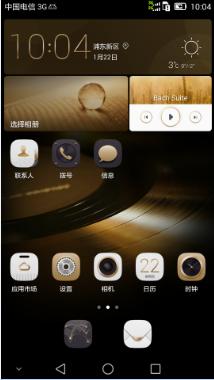
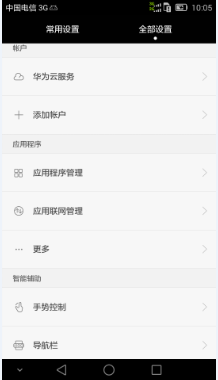
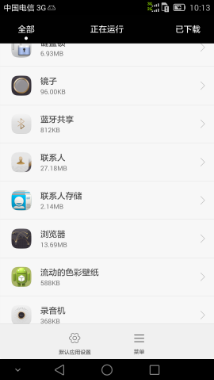
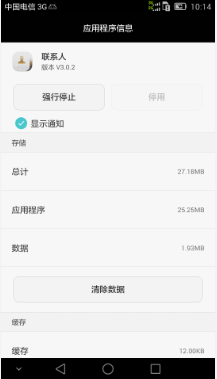
3)检查短信应用中提醒功能是否被关闭
①点击桌面”信息”图标②选择”菜单”进入“设置”界面
③确保“通知”菜单下的“信息预览”和“新消息弹窗提示”都为开启状态。
设置后检查问题是否已解决
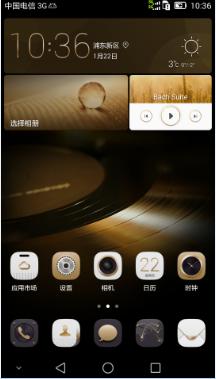
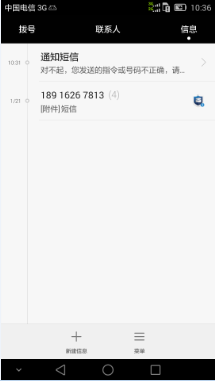
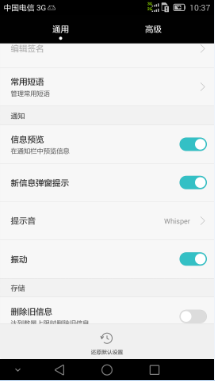
4)以上步骤都无法解决问题,那么请备份私人数据后选择恢复出厂设置
①点击桌面“设置”图标②选择“备份和重置”
③选择“恢复出厂设置”
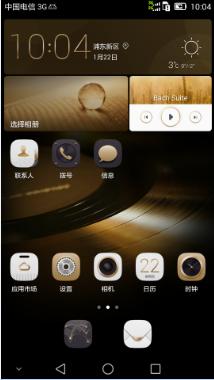
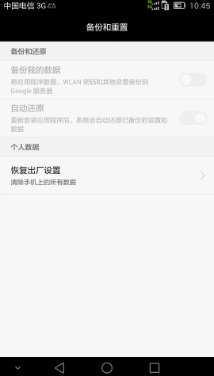
华为手机照片删除了怎么恢复?华为手机恢复误删照片教程
华为手机解锁密码忘了怎么办?华为手机找回锁屏密码方法
华为手机耗电太快怎么办?华为手机史上最全省电秘籍
华为手机怎么清理缓存?华为手机清理软件缓存方法
以上就是关于手机短信提醒设置的全部内容,如果有遇到相同情况的用户,可以按照小编提供的方法来解决。












